如何创建自己的模板
我们提供四种免费创建电子邮件模板的方法。其中一个选择是使用预制模板由我们的设计师开发。有些用户想要使用我们的拖放编辑器从头创建自己的模板。如果这听起来不错,那么按照下面的步骤来做,你就可以自己创建一个专业的模板了。
进入“电子邮件模板”菜单并单击添加模板.
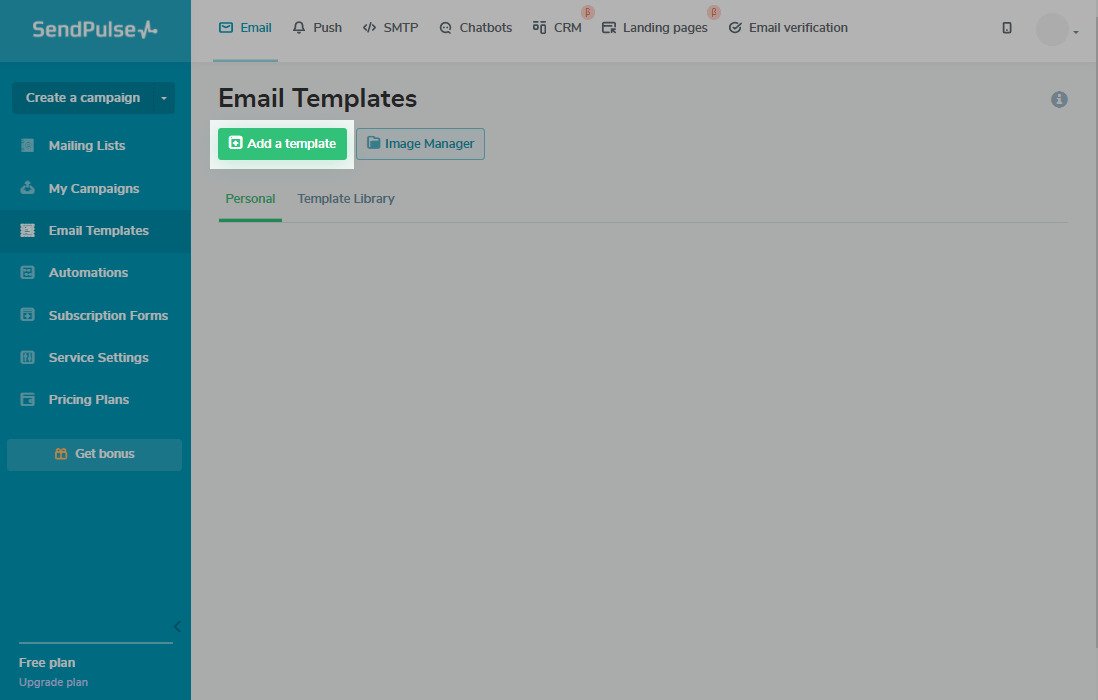
为模板选择一个基本结构。
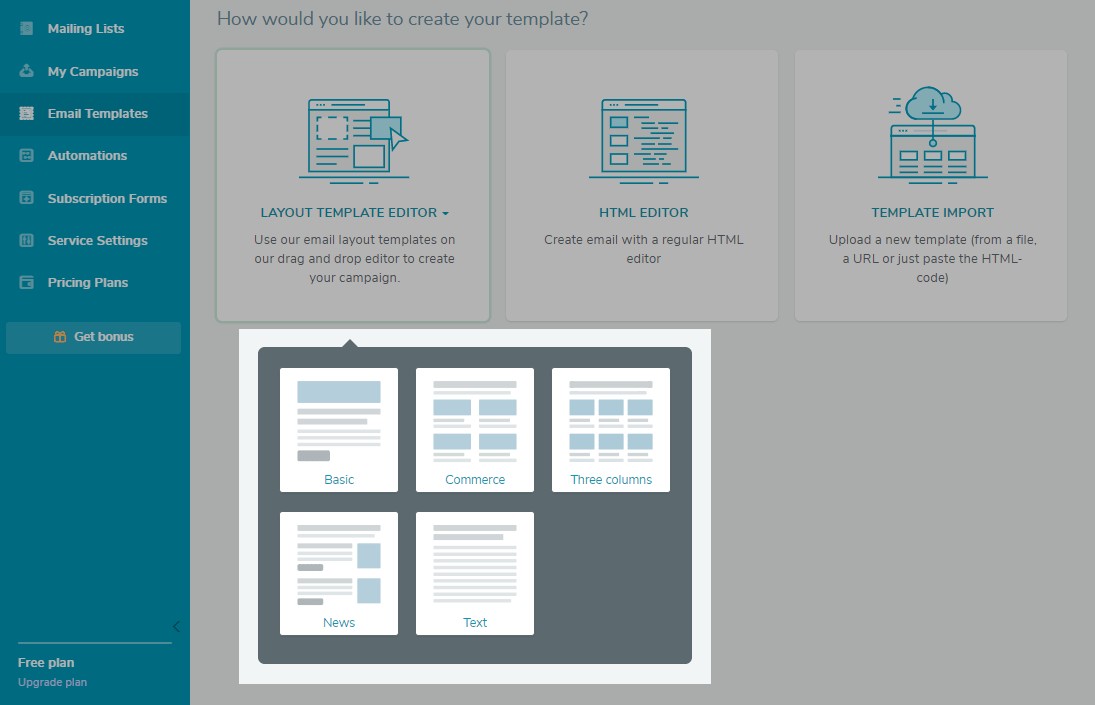
在本例中,我们将讨论“News”模板布局。
打开拖放布局编辑器。
在编辑器中,左侧的面板包含可以添加到模板中的元素。
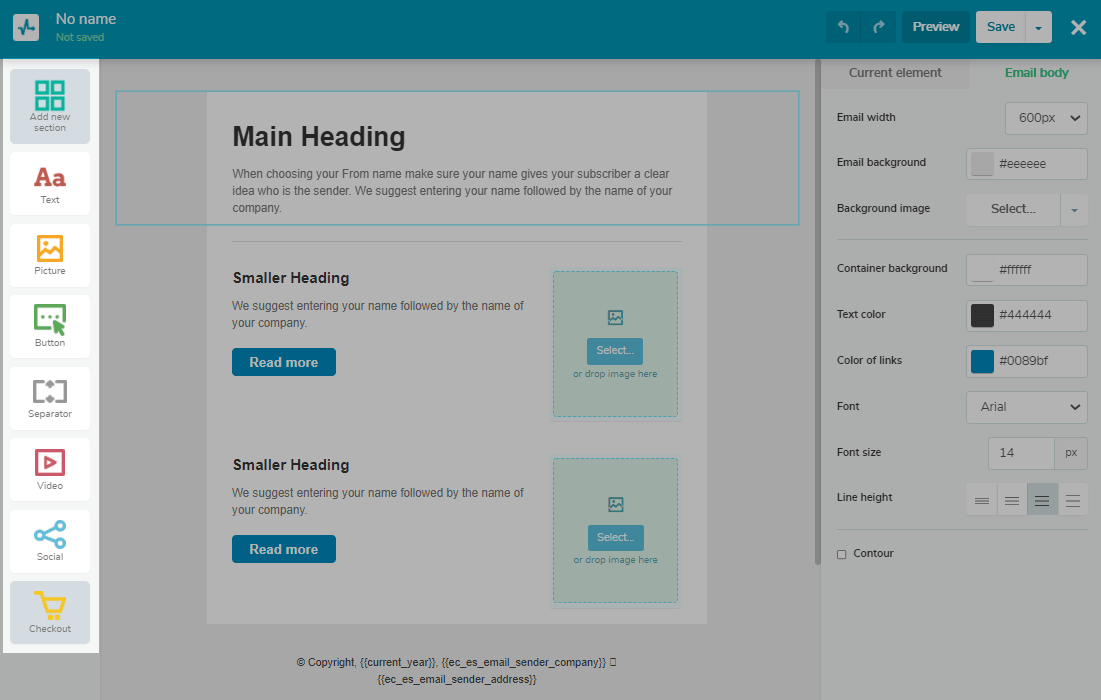
中间部分表示初始模板,您可以通过添加和更改元素对其进行编辑。
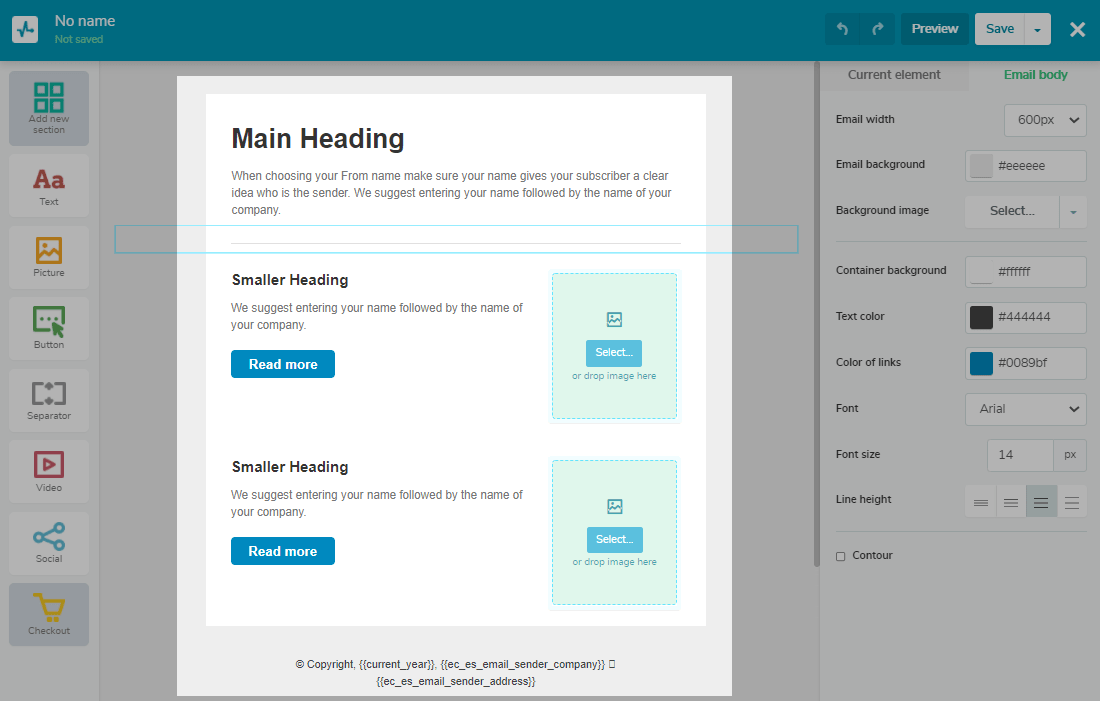
右边的面板包含用于编辑所选元素的选项。
模板的整体设计设置在右边的“电子邮件正文”面板上-在这里你可以编辑一般内容电子邮件的背景电子邮件宽度,背景图像,文本颜色,所有链接的颜色,字体,字体大小和颜色,行高等。
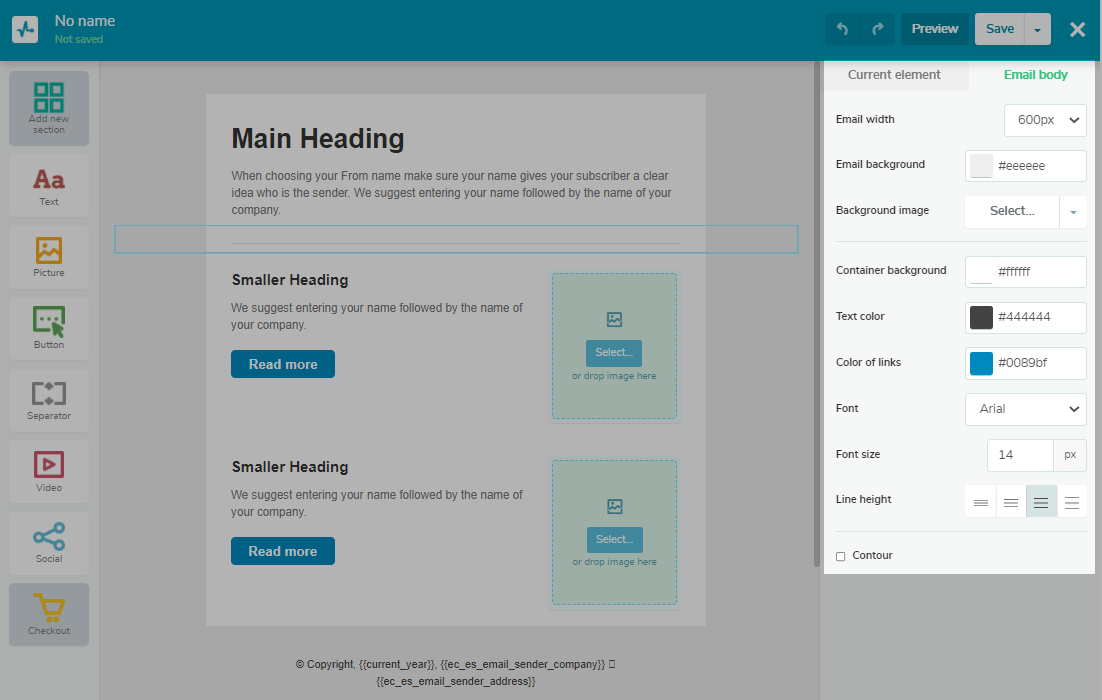
最好为模板中的每个元素创建一个单独的结构块。
“文本”元素
添加“Text”元素
从左边的面板中选择“Text”元素,并将其拖到模板中。
在中心,您将看到元素中文本的可视化显示,以及右侧的文本样式选项。
您可以在编辑器中进行修改,以查看模板如何实时更改。可用于编辑文本的选项有文本颜色、字体、行高、背景颜色、背景图像、填充、块高度、轮廓以及在移动设备上隐藏元素的能力。
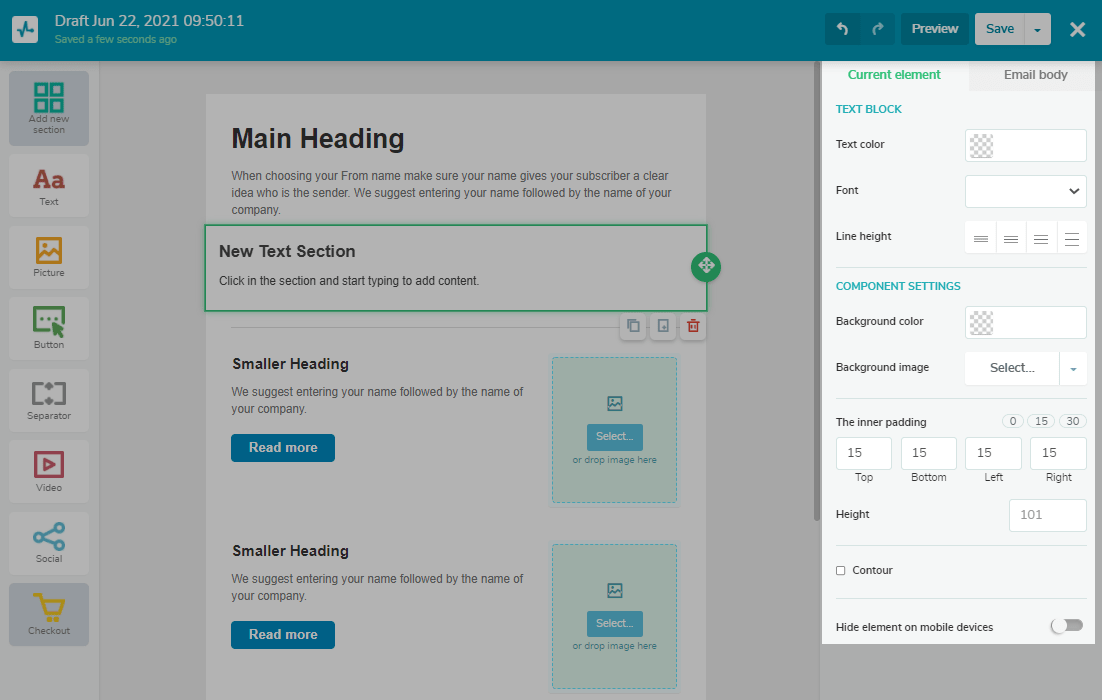
请注意,如果您需要使用复制-粘贴方法添加文本,请从简单的文本文件(.txt)中复制。否则,原始文本格式也可能被复制,这很可能会影响模板布局。因此,请从原始文件中复制文本,将其粘贴到一个简单的文本文件中,然后从文本文件中复制文本,将其粘贴到模板中。
当处理文本时,你可以选择段落样式、字体、大小、用不同颜色突出单独的单词、添加列表等。
还有用于编辑元素的参数:背景颜色和填充(顶部、底部、左侧和右侧)。
点击变量选择右侧的箭头,打开一个下拉菜单,其中隐藏了一些编辑选项:
变量
使用文本编辑器插入变量(在下拉列表中使用“变量”选项卡)。
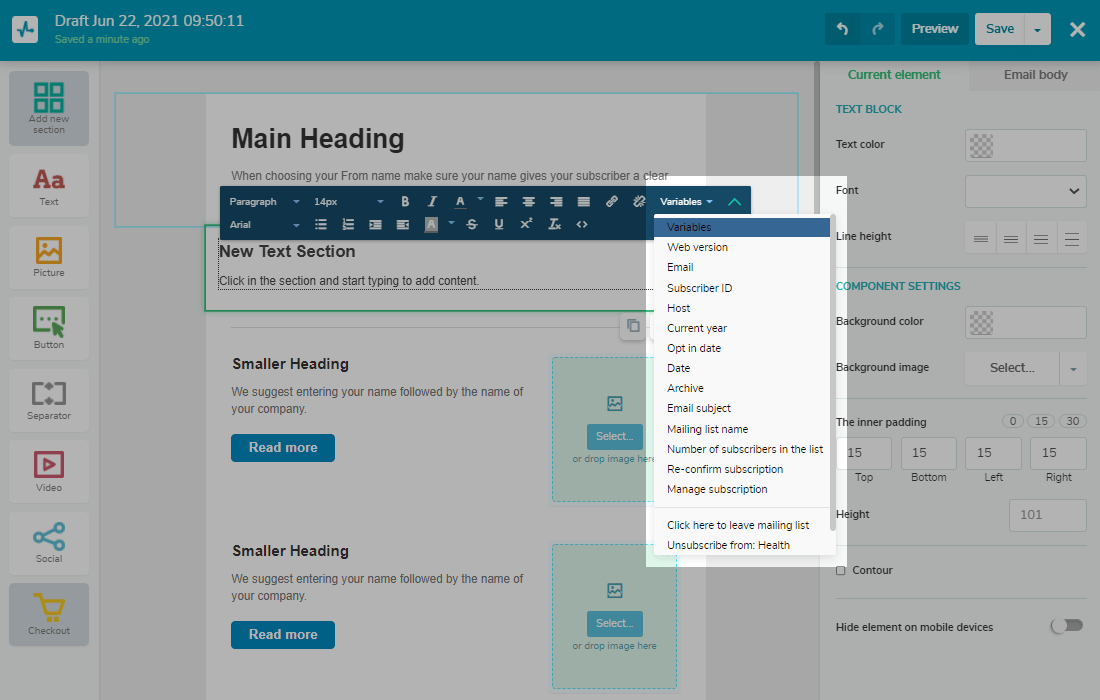
如果您想使用特定邮件列表中可用的变量,那么首先在菜单“My Campaigns”>“new campaign”中创建一个新活动。
“Preheader”结构
“预标头”是订阅用户在邮件客户端中看到的文本主题.
使用“添加新部分”>“示例”菜单选择此元素,将其拖放到模板中,并将其放置在您正在构建的电子邮件的顶部。
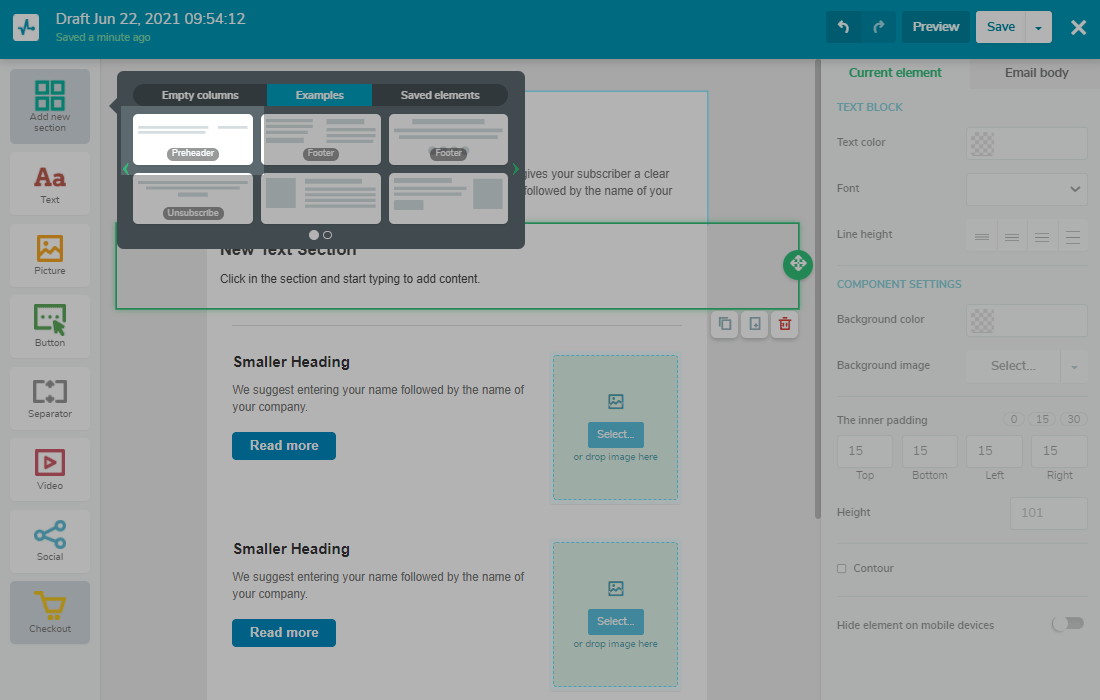
通常,预标题由2列中的2个元素组成:预标题本身和电子邮件的web版本。
用鼠标左键单击preheader开始编辑元素。
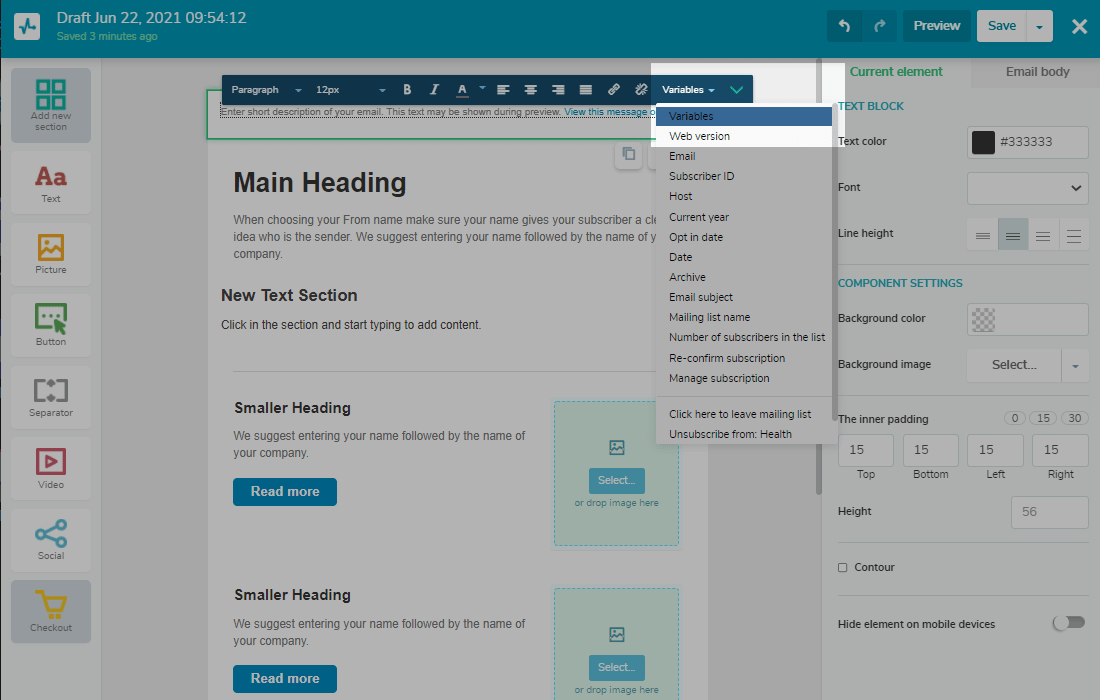
“页脚”结构
“页脚”是电子邮件的结尾——一个包含公司联系人(地址、电话号码、网站)和其他对订阅者有帮助的信息的元素。
在模板中添加一个页脚("Add new section" > "Examples" > " footer "),修改文本,并设置元素参数。
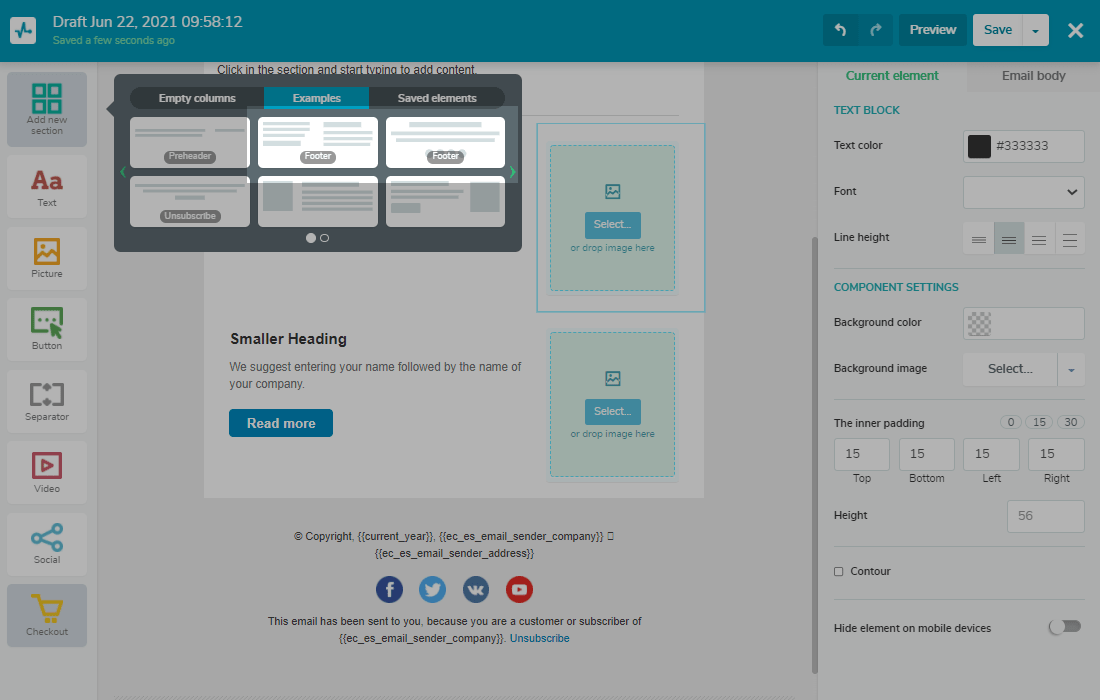
您可以选择是单列还是分成两列。
与其他元素一样,您可以编辑页脚文本,添加公司详细信息并设置背景颜色。
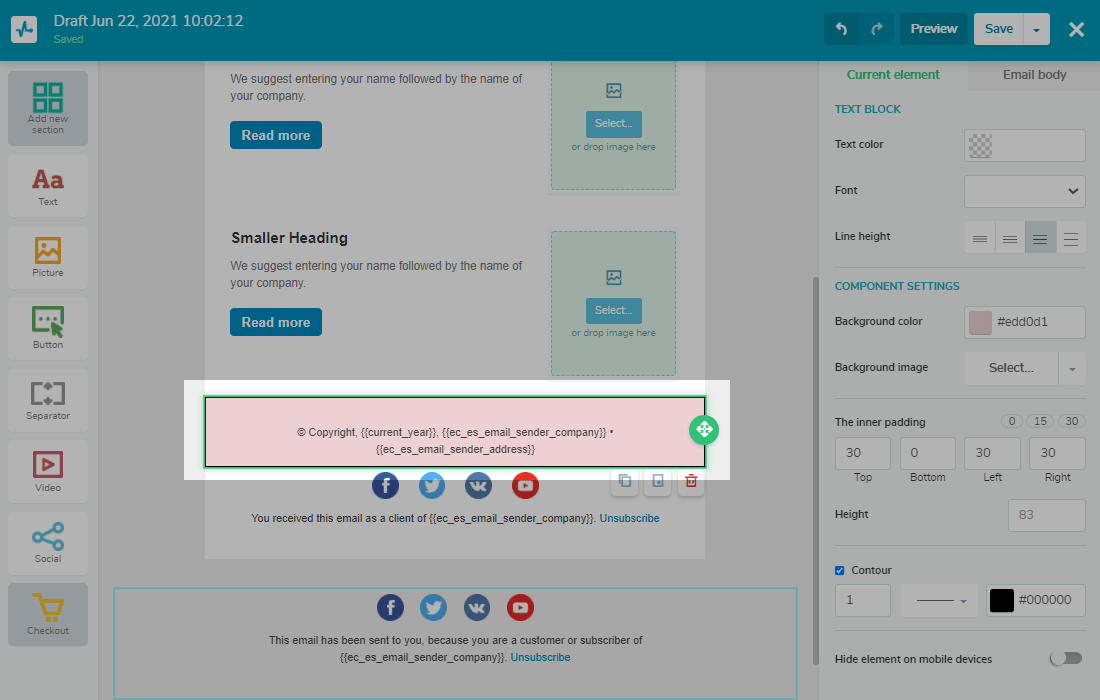
注意{{ec_es_email_sender_company}}变量在页脚-这是一个公司名称从您的SendPulse帐户设置。开云体育手机网页版登录入口官网您可以在“帐户设置”中编辑该值>公司信息>公司。
“取消订阅链接”结构
通过SendPulse电子邮件服务发送的每封电子开云体育手机网页版登录入口官网邮件都必须包含一个退订链接——如果用户没有添加它,服务将自动添加。
“点击这里离开邮件列表”元素位于“变量”下拉菜单中。
可以将取消订阅链接插入到模板的任何元素中。
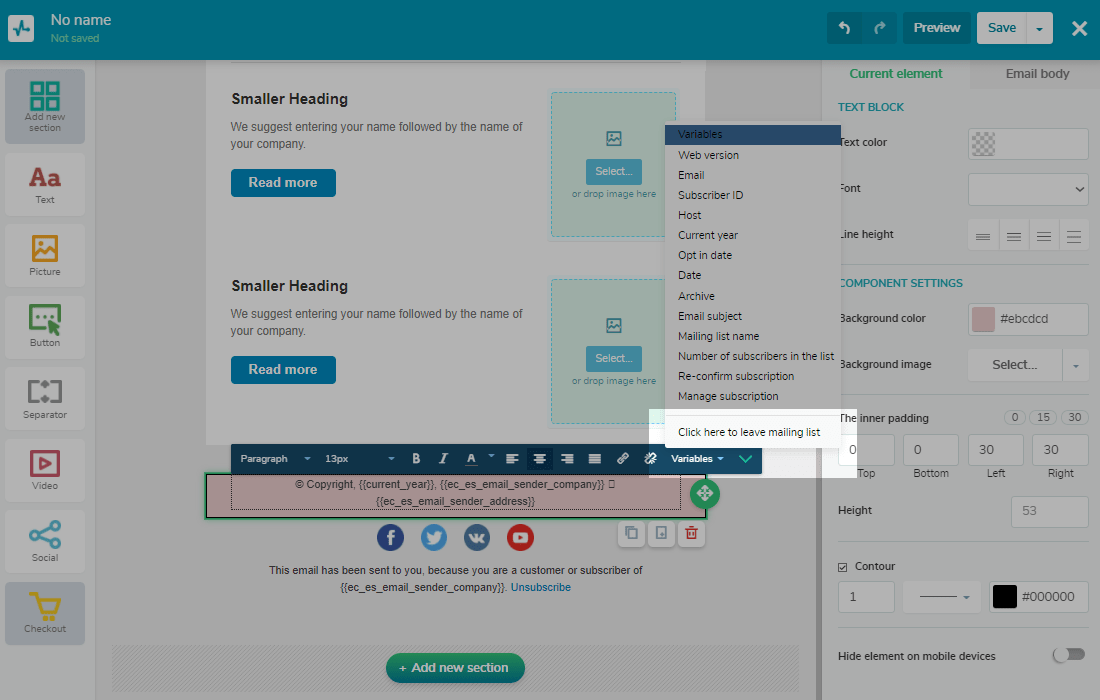
了解更多如何创建退订页面.
如果没有退订链接,模板将使用标准退订链接。在这个元素中,您可以更改颜色(背景和文本)、字体、文本位置、行高、轮廓线等。
“照片”元素
添加“图片”元素
将图片元素拖放到模板中。
有两种方法可以将图片添加到模板中:从您的计算机上传图片或选择您已经在该服务中使用过的图片。
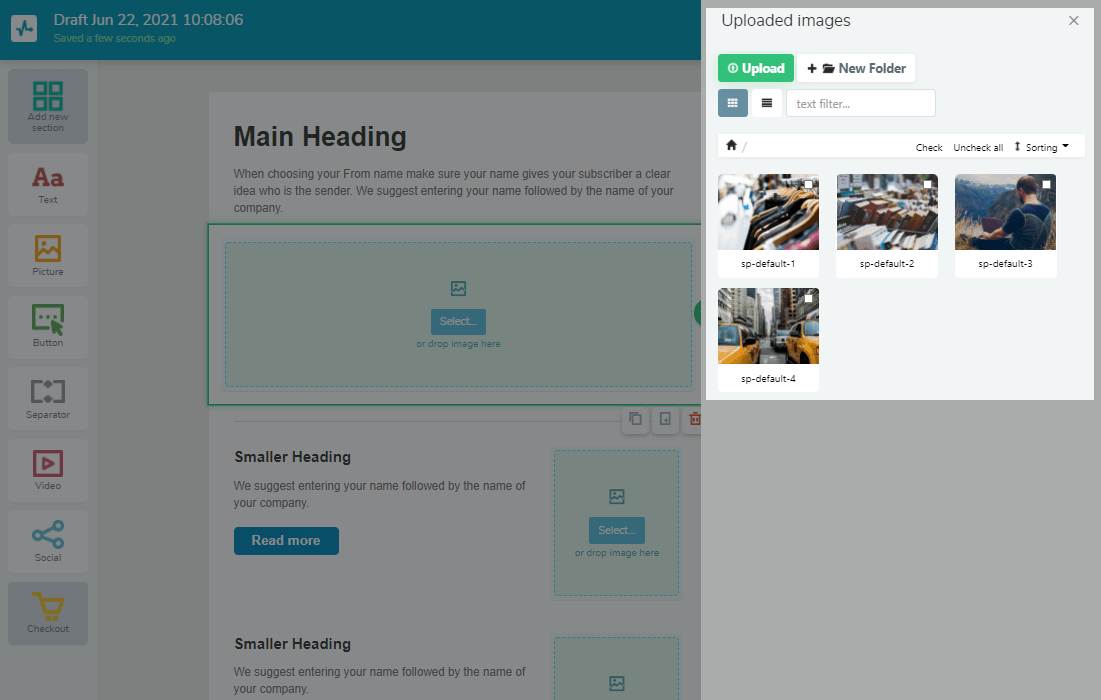
以前上传的图片存储在“图像管理器”-你可以在“电子邮件”>“电子邮件模板”菜单中找到它。
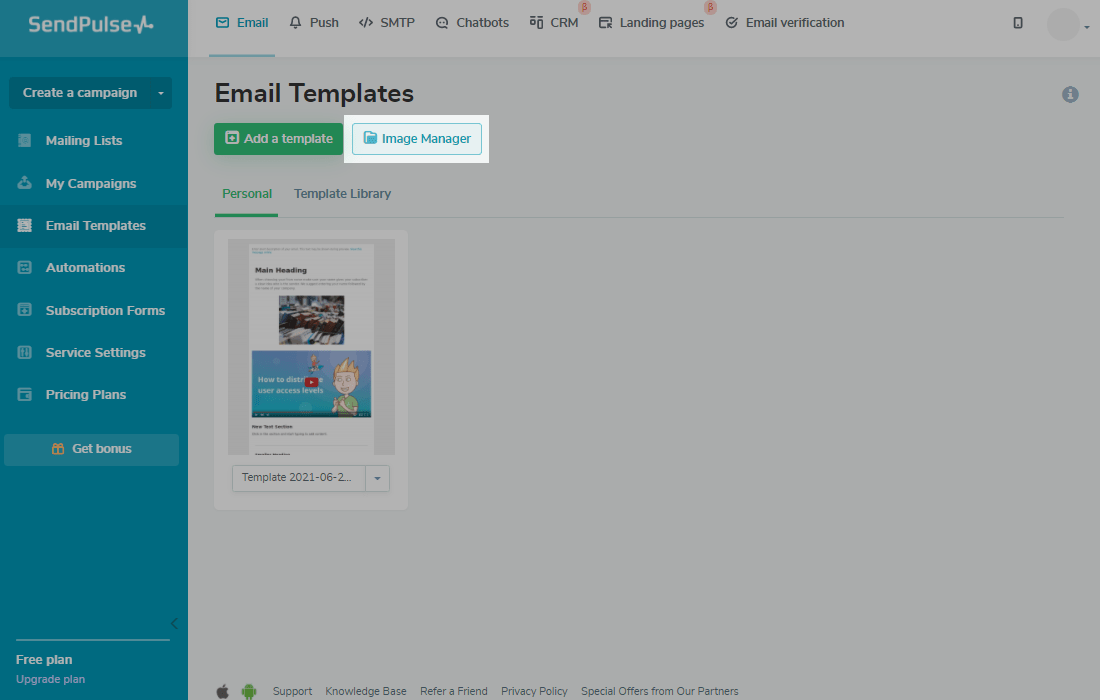
上传一张图片,它就会出现在模板中。
图片编辑
您可以在右侧面板中修改各图片的参数。
替代文本
有时电子邮件应用程序不会在收到的电子邮件中显示图片。当图像没有替代文本时,收件人将看到文件名,这通常会使读者感到困惑并引起怀疑垃圾邮件过滤器。
这就是为什么我们强烈建议在模板中使用替代文本选项。
图像的宽度
添加到模板中的每个图像都以100%大小显示。您可以将其缩小到10%,但请记住,在移动设备上,所有图像都以100%大小显示。
请记住,改变图像的宽度需要相应的改变高度。因此,在将图像插入模板编辑器之前,最好调整图像的大小。
对齐
对齐是指图片相对于所添加元素的边缘的位置。
您可以将图片向左、向右或居中对齐。
内填充物
此参数的值是图像从元素边缘(顶部、底部、右侧和左侧)开始的均匀缩进
背景颜色
此参数为包含图片的元素设置背景颜色。
轮廓
使用此选项,您可以在图像或图像元素周围添加边框。选中“轮廓”复选框,然后指定框架的颜色、类型和宽度。
链接
使用此选项可向图像添加超链接、电话号码、电子邮件地址链接
如果你以这种方式链接一个电话号码,收件人会点击图像,他们的默认电话应用程序将开始拨打链接的电话号码。
如果你链接了一个电子邮件地址,不要忘记添加一个电子邮件主题-当收件人点击这样的图像时,他们的默认电子邮件应用程序将启动。
请注意,您需要提供该页面的完整链接,以http://.开头
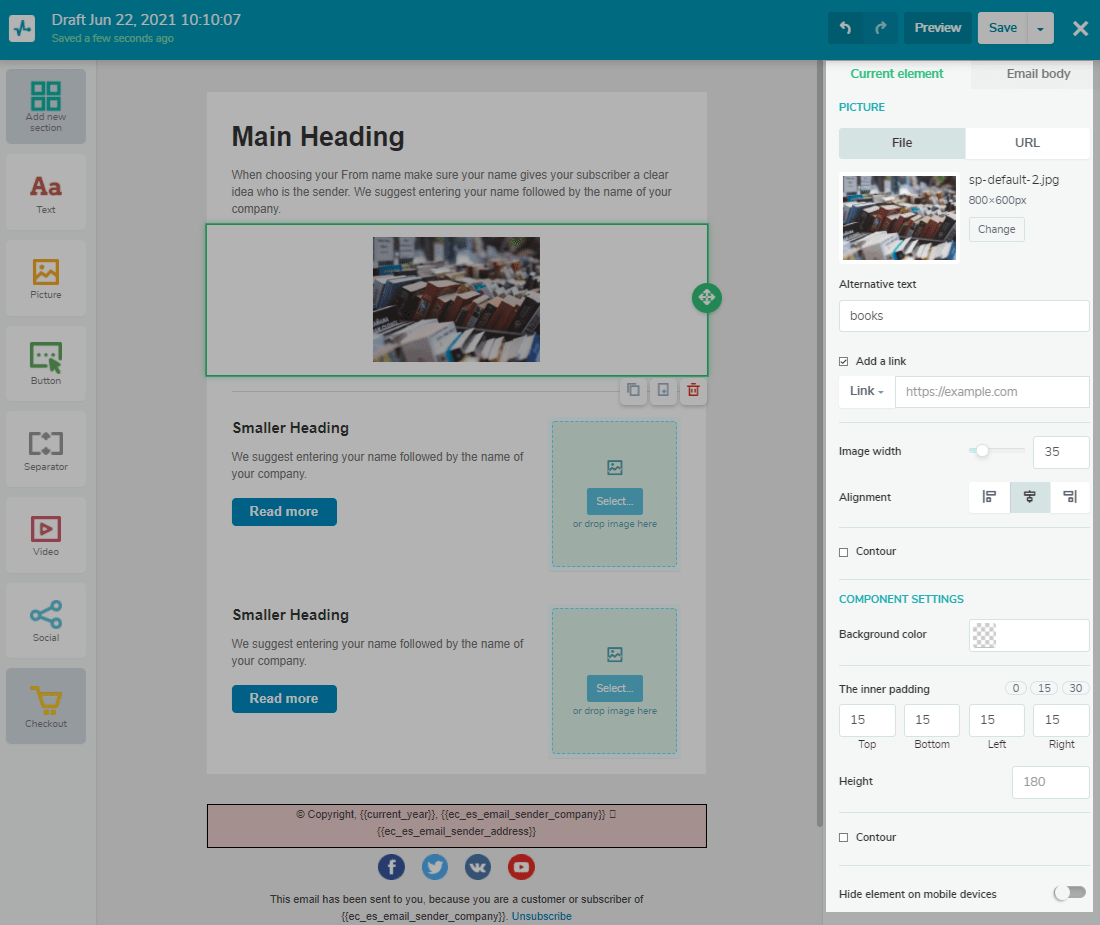
“按钮”元素
拖放一个按钮。
添加按钮将指向的链接,然后添加收件人将在按钮上看到的文本。您可以编辑按钮的样式、宽度、高度和颜色。接下来,您可以对它进行对齐,圆角,并调整按钮上文本的位置。
一个行动呼吁,以漂亮的风格设计,是一个额外的机会,收件人会注意到按钮,并想要点击它,进入你的网站。
因此,要注意文本的参数。
该按钮可以打开一个链接,开始一个电话,或发送一封电子邮件。您还可以指定此类电子邮件的主题,以便在收件人的邮件应用程序中自动完成它。
编辑元素参数包括选择背景颜色和指定填充。
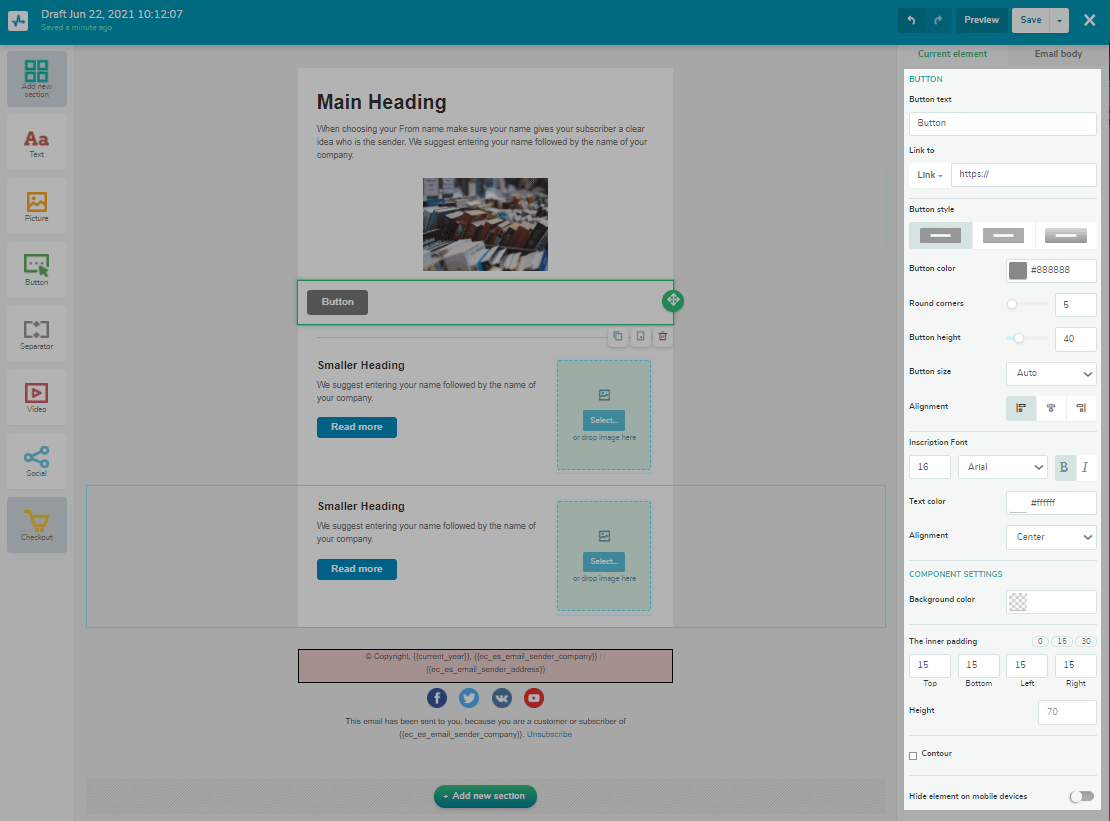
“分离器”元素
使用此元素可以直观地分隔电子邮件模板的块。
分隔器有两种模式:间隔器和分隔器。
如果您使用Spacer,您将能够设置它的颜色,因此模板块将由一个彩色块分开。
如果你想要用线条分隔方块,使用分隔器,在下拉菜单中选择线条样式。
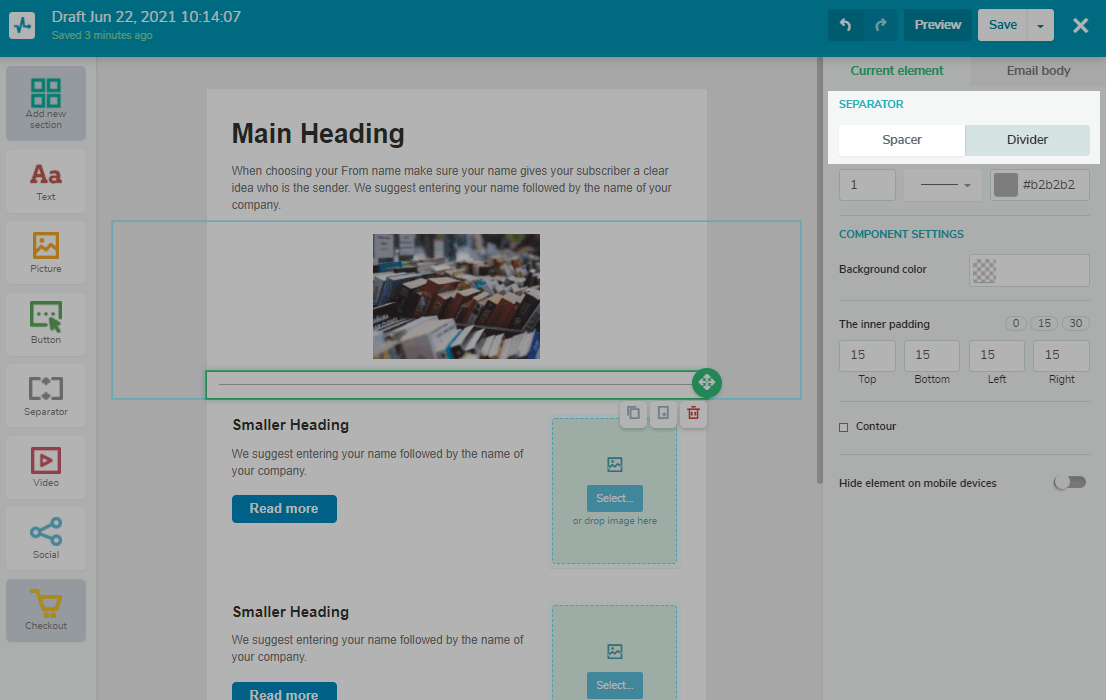
“视频”元素
拖放一个视频块。
添加如下格式的youtube链接:https://youtu.be/OOeUSBzcuTI.
预览将出现在模板-收件人将被转发到视频时,他们点击这个预览。
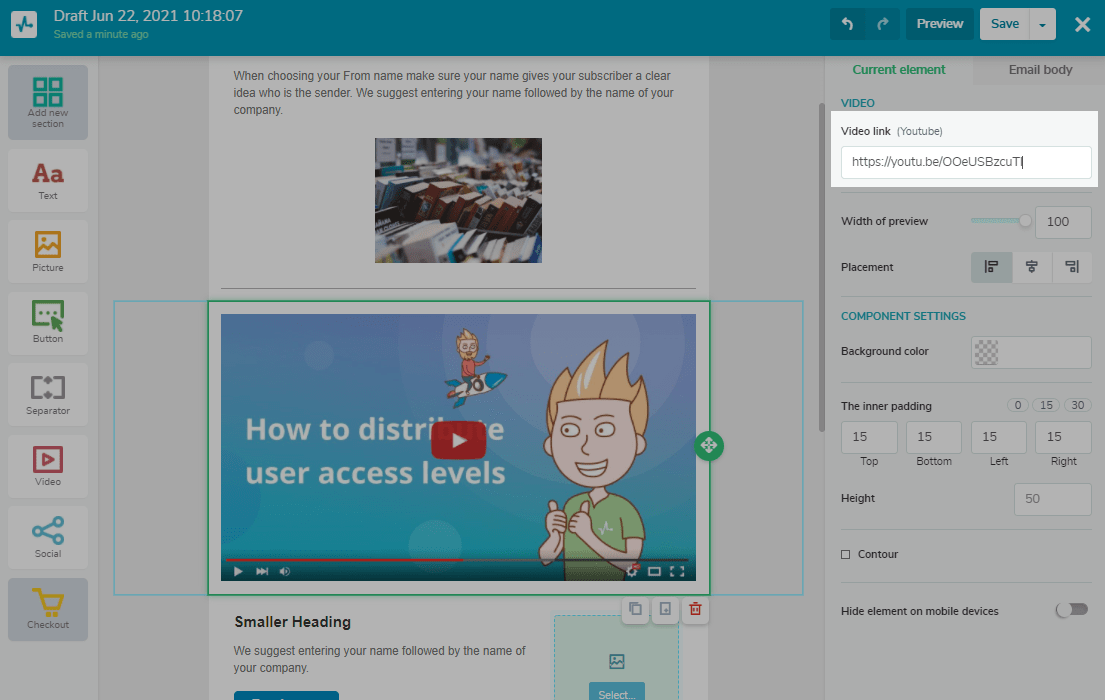
您可以调整预览位置和大小,并设置背景颜色和内填充。
“社会”元素
将该元素拖放到模板所需的部分,并开始编辑它。
您可以选择图标的形式,添加或删除图标,设置链接等。
您还可以选择如何显示社交媒体按钮,如:一个图标,一个图标和文本,或只是文本。
添加链路时,请选择链路类型。
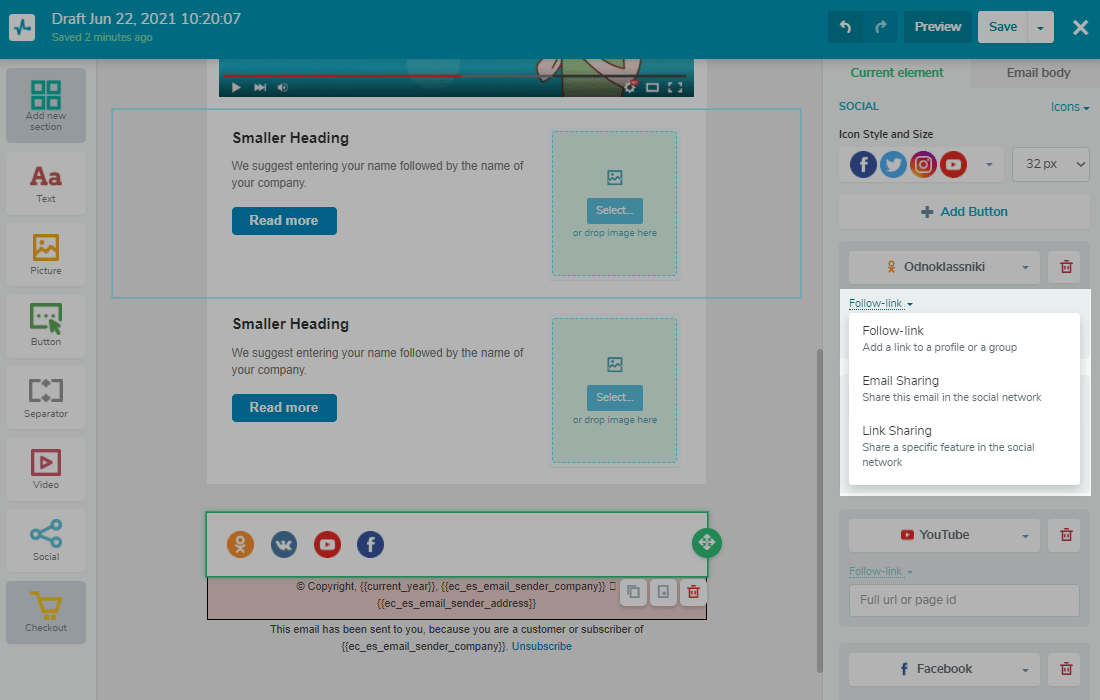
- “follow链接”-需要社交媒体页面的地址或收件人将能够关注的个人资料。
- “分享”-收件人点击链接并分享电子邮件的网页版本。
- “分享”-需要订阅者在点击链接时共享的页面的URL。
“结帐”元素
选择左边面板中的“Checkout”并点击它,你会看到两个可用的Checkout选项:YooKassa和QIWI。
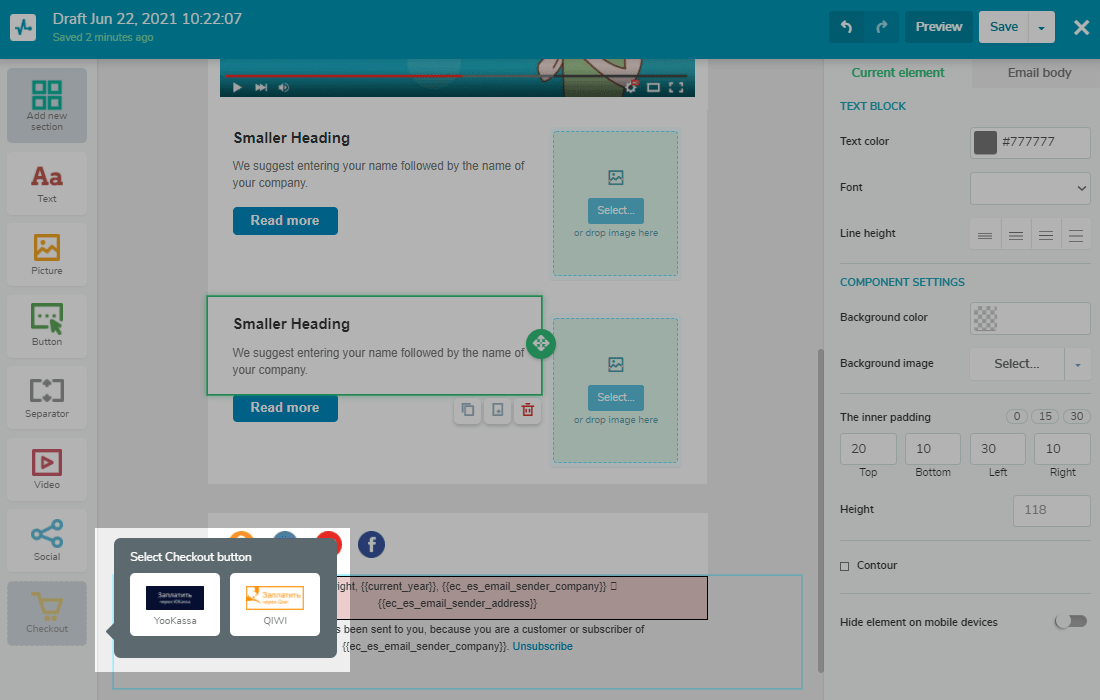
在插入这些付款选项时,您需要指定金额和产品数据。
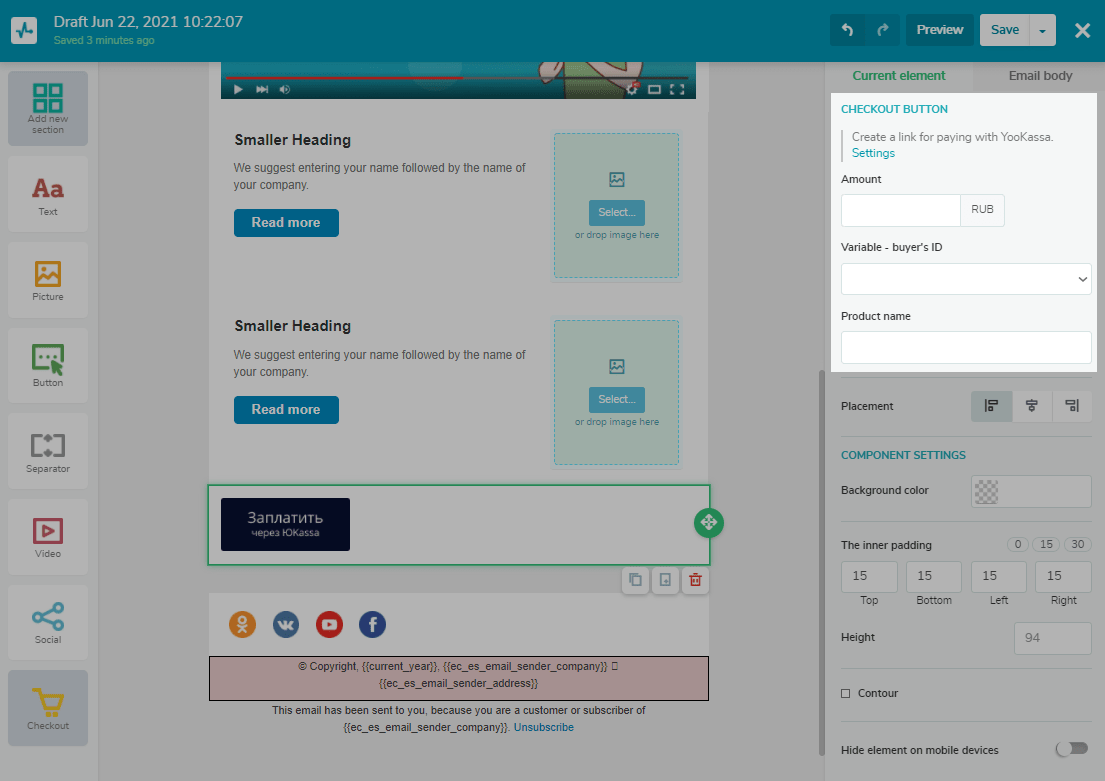
隐藏移动设备上的元素
您还可以为移动设备上的用户隐藏元素。
要做到这一点,选择一个元素,并在右侧的设置中激活“在移动设备上隐藏元素”选项。
请注意,此选项并不适用于所有电子邮件服务。例如,它适用于gmail.com和mail.ru,但不适用于Yandex。
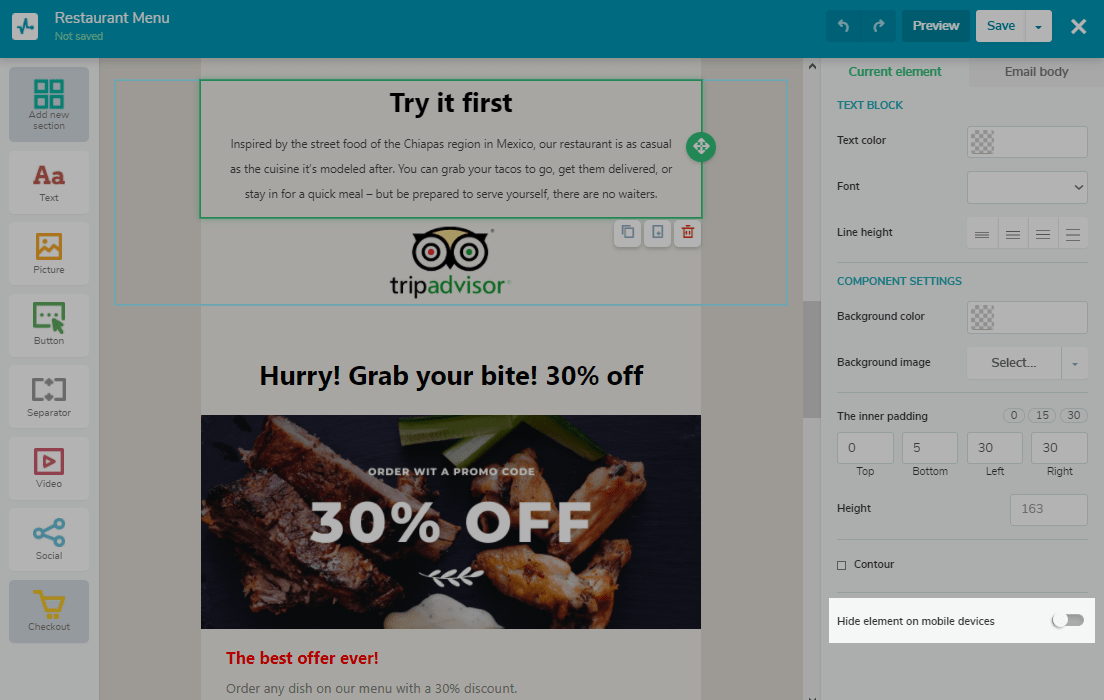
最后更新:12.09.2022

注册
登陆Facebook 用谷歌登录